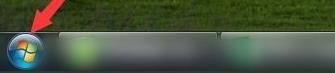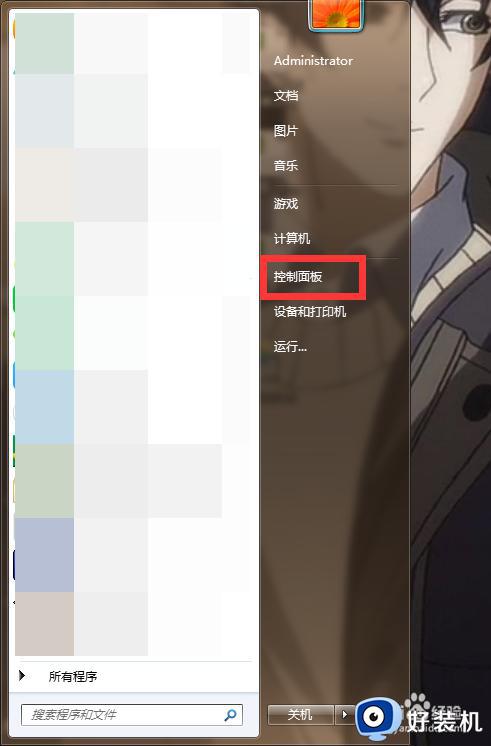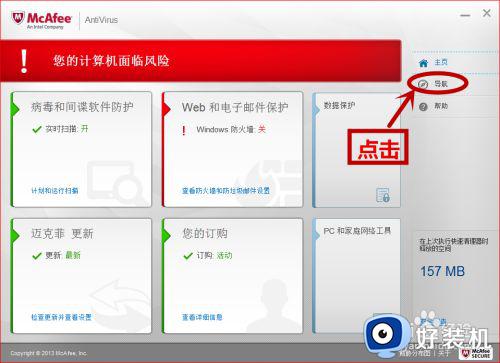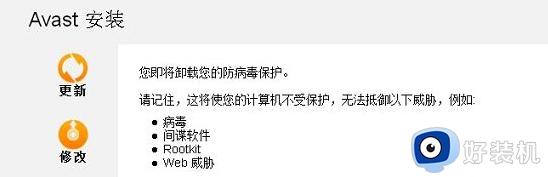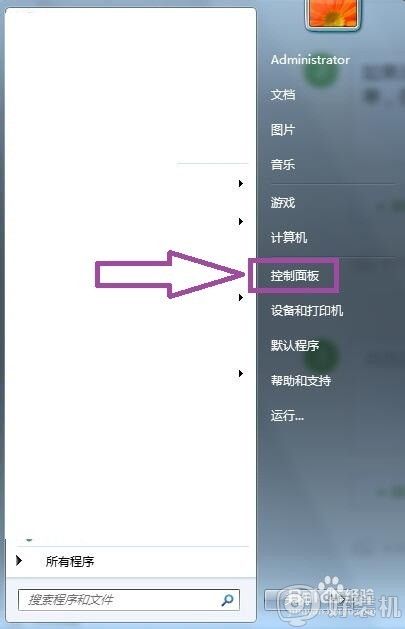怎样关闭电脑杀毒软件win7 win7电脑杀毒软件怎么关
时间:2023-03-23 11:59:27作者:huige
在win7系统中,是自带有杀毒软件的,开启之后能够更好的保护电脑的安全,但是有时候杀毒软件也会误删一些文件或阻止一些操作,所以就需要将其暂时关闭,很多人并不懂win7电脑杀毒软件怎么关吧,带着这个问题,本文给大家讲述一下win7关闭电脑杀毒软件的详细方法吧。
具体方法如下:
一、首先,打开Windows7系统,在桌面左下角的“开始菜单”中选择“控制面板”,点击打开。
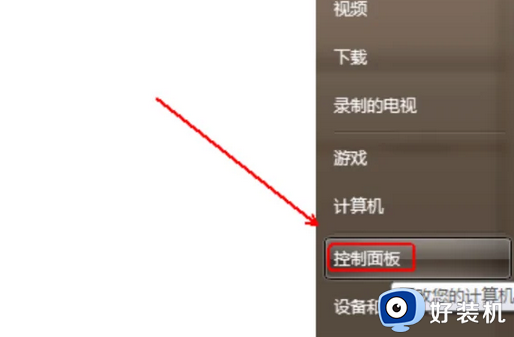
二、然后,在“控制面板”中选择“Windows defender”选项,点击打开。
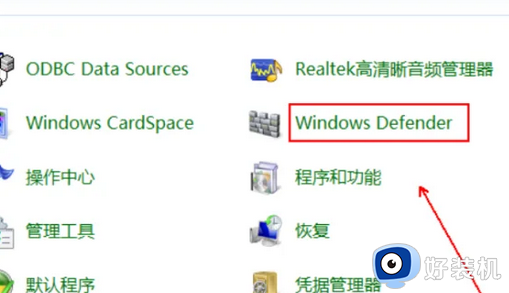
三、然后,在“windows defender”程序界面中选择“设置”,点击“选项”,点击打开。
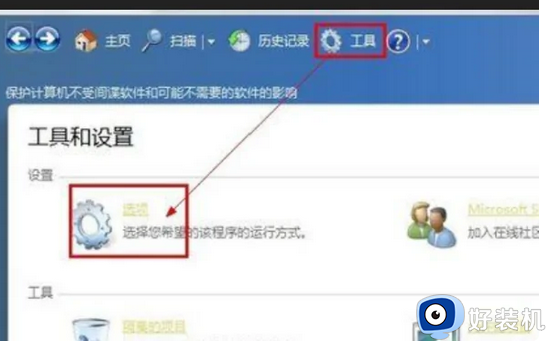
四、然后,在窗口中“管理员”选项卡中选择取消勾选“使用此程序”选项。
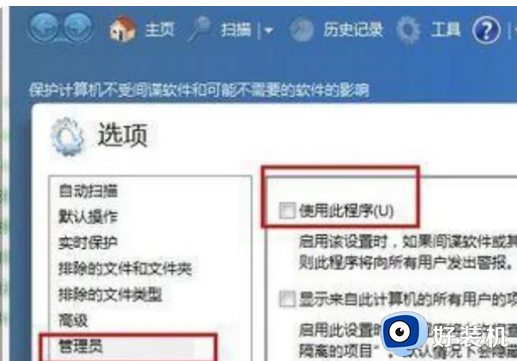
五、最后,即可看到win7自带的杀毒软件关闭完成,问题解决。
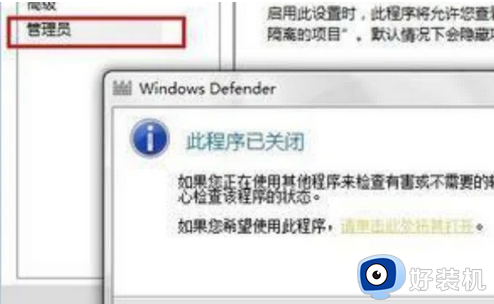
上述便是怎样关闭电脑杀毒软件win7的详细内容,大家可以学习上述方法步骤来进行关闭就可以了,赶紧试试吧。